كيفية تحرير صفحة محمية بكلمة مرور في WordPress
نشرت: 2022-06-02هل تبحث عن طريقة سريعة وسهلة لتحرير صفحة محمية بكلمة مرور في WordPress؟
يحافظ تخصيص الصفحات المقفلة على اتساق علامتك التجارية. كما يصبح من السهل جدًا الترويج لصفحات ومواقع أخرى. لكن تحرير صفحة محمية بكلمة مرور ليس بالأمر السهل إلا إذا كان بإمكانك الحصول على مطور WordPress على متن الطائرة.
هذه المقالة مثالية لك إذا لم تكن مبرمجًا بنفسك وتحتاج إلى طريقة لتحرير الصفحات المحمية بكلمة مرور في WordPress دون أي رمز. الأمر ليس بهذه الصعوبة ويمكن لأي شخص القيام بذلك في أقل من 10 دقائق.
هيا بنا نبدأ.
لماذا يجب عليك تحرير الصفحات المحمية بكلمة مرور في WordPress؟
يعد المظهر الافتراضي لصفحة WordPress المحمية بكلمة مرور أساسيًا وبسيطًا للغاية. على الأرجح ، لن يتناسب مع بقية موقع الويب الخاص بك. بالنسبة للعديد من السمات ، تحتوي الصفحة المحمية بكلمة مرور فقط على نموذج تسجيل دخول مثل هذا:
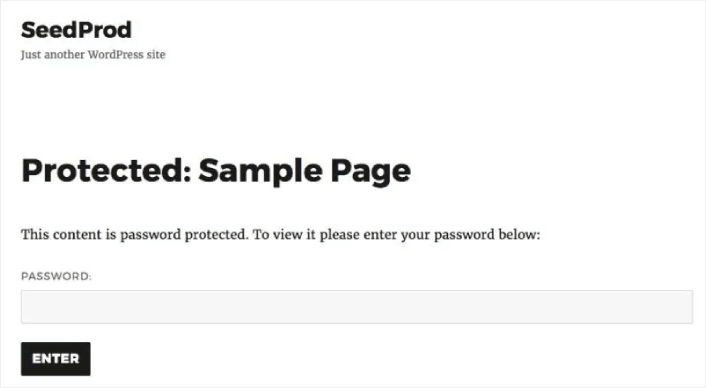
إذا قمت بتحرير صفحات محمية في WordPress ، فيمكنك تحسين تصميمك باستخدام:
- شعار علامتك التجارية لزيادة الثقة والحفاظ على اتساق تصميمك على مستوى الموقع
- رسالة مخصصة ترحب بالمستخدمين ، توضح كيفية الوصول إلى المحتوى المحمي الخاص بك
- أزرار الوسائط الاجتماعية لجعل المستخدمين يتابعون قنواتك الاجتماعية
- نماذج الاتصال للمستخدمين للاتصال بهم إذا كانت لديهم مشاكل
- روابط لصفحات أخرى من موقعك للترويج لمنتجاتك وخدماتك
فيما يلي نظرة سريعة على نوع الصفحة المحمية التي يمكنك إنشاؤها بسهولة ببعض التخصيص:

إذا كنت بحاجة إلى مزيد من الإلهام للتصميم ، فاطلع على هذه المقالة حول أمثلة الصفحة التي ستأتي قريبًا.
كيفية تحرير صفحة WordPress المحمية بكلمة مرور
الآن بعد أن فهمنا لماذا يجب عليك تحرير الصفحات المحمية بكلمة مرور في WordPress ، دعنا نتحقق من كيفية القيام بذلك. سنعرض لك بعض الطرق البسيطة جدًا لتخصيص صفحاتك المحمية دون الحاجة إلى استئجار مطور.
بالطبع ، هذا يعني أننا سنستخدم بعض مكونات WordPress الإضافية. بهذه الطريقة ، يمكنك تحرير صفحاتك المحمية بغض النظر عن المظهر الذي تستخدمه. دعنا نتحقق من هذه المكونات الإضافية والطرق.
الطريقة الأولى: كيفية تحرير الصفحات المحمية بكلمة مرور باستخدام SeedProd
لطريقتنا الأولى ، سنستخدم أداة إنشاء الصفحات المقصودة لتحرير صفحات WordPress المحمية. نوصي باستخدام SeedProd.
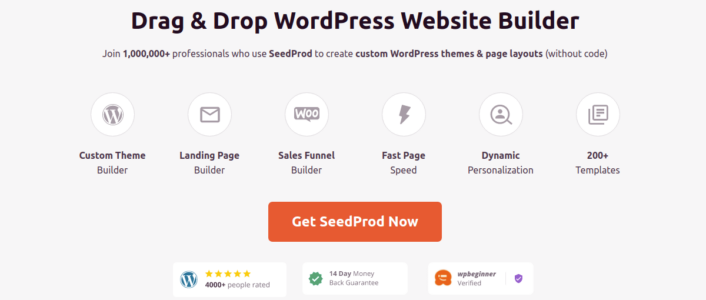
SeedProd هو منشئ صفحات مقصودة مرئي يساعدك على إنشاء صفحات مقصودة يتم تحويلها بشكل جيد حقًا. إنه أحد أفضل منشئي الصفحات المقصودة في العالم ويعمل مع أي موقع WordPress.
يمكنك الحصول على أداة إنشاء الصفحات المقصودة المرئية بالسحب والإفلات باستخدام SeedProd. يساعدك المنشئ المرئي في إنشاء تصميمات مخصصة دون الحاجة إلى كتابة التعليمات البرمجية على الإطلاق. ويمكنك استخدامه لإنشاء صفحات مخصصة محمية بكلمة مرور في WordPress.
الخطوة رقم 1: أنشئ صفحة قريبا
يأتي SeedProd مع قوالب رائعة لإنشاء صفحات قريبًا. ابدأ بتثبيت وتفعيل المكوّن الإضافي SeedProd:
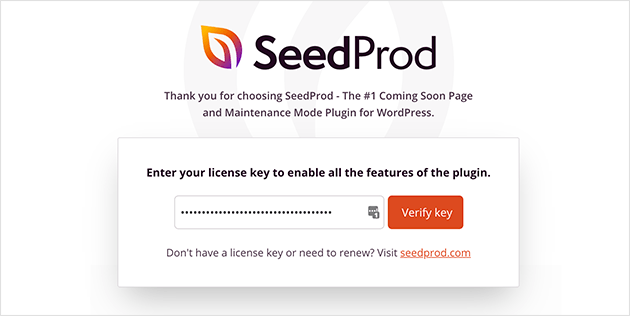
ثم ، انقر فوق SeedProd في لوحة معلومات WordPress الخاصة بك وقم بإنشاء صفحة قادمة قريبًا:
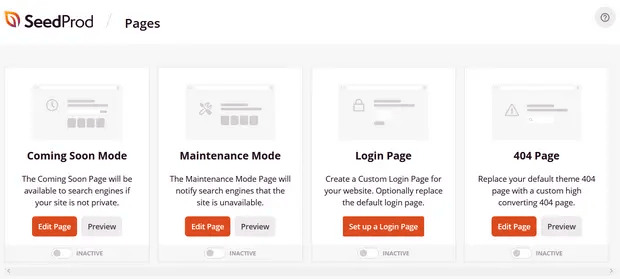
الخطوة # 2: اختر قالبًا للصفحة القادمة قريبًا
كما قلنا ، ستحصل على الكثير من قوالب الصفحات التي ستظهر قريبًا على SeedProd. تفضل باختيار واحد:
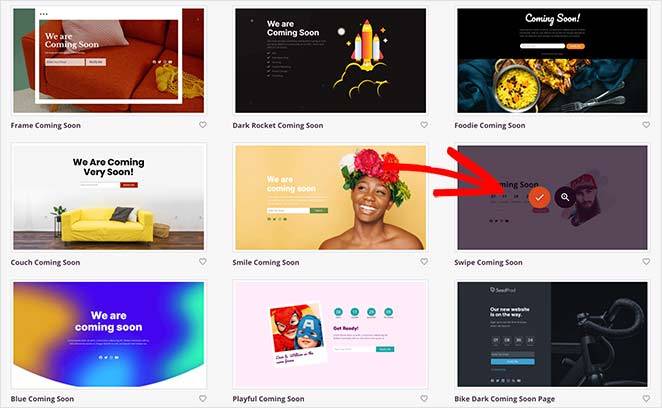
سيظهر الآن قالب الصفحة الذي سيأتي قريبًا في منشئ الصفحة SeedProd. بعد ذلك ، ستقوم بتخصيص الصفحة لتناسب علامتك التجارية باستخدام عناصر التصميم بالسحب والإفلات.
الخطوة # 3: تخصيص محتوى الصفحة المحمية الخاصة بك
يأتي مُنشئ الصفحات في SeedProd مع كتل محتوى متنوعة. حتى إذا لم تستخدم مُنشئ الصفحات من قبل ، فستجد أنه سهل الاستخدام للغاية. ما عليك سوى سحب وإفلات عناصر التصميم المختلفة من الشريط الجانبي:
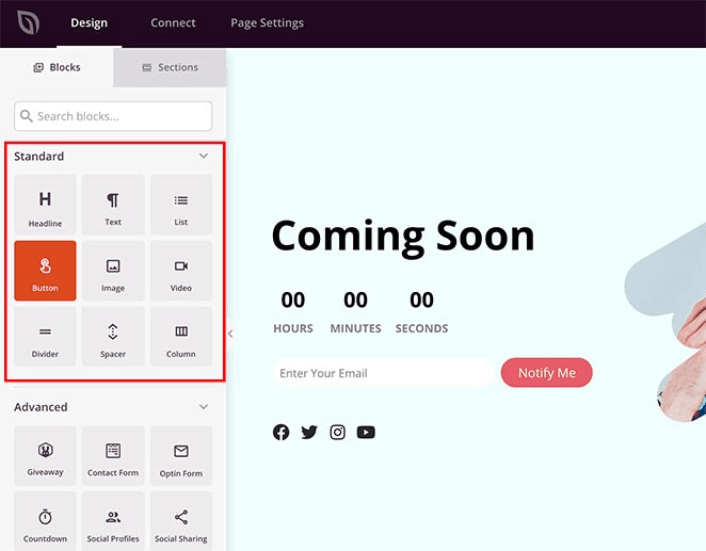
يمكنك استخدام هذه الكتل لإنشاء صفحات مقصودة تفاعلية فائقة باستخدام:
- هبات RafflePress لزيادة المشاركة على موقعك قبل الإطلاق
- نماذج الاتصال لجمع العملاء المتوقعين على موقعك
- توقيت العد التنازلي لزيادة FOMO والضجيج حول إطلاق سراحك
- الأزرار الاجتماعية للحصول على بعض مشاركات وسائل التواصل الاجتماعي
وأكثر من ذلك بكثير! استمتع بصفحتك المقصودة وعندما تكون راضيًا عن شكل الصفحة وأسلوبها ، يمكنك إضافة رمز قصير لحمايتها بكلمة مرور. استخدم نموذج seed_bypass_form القصير لحماية صفحتك بكلمة مرور.
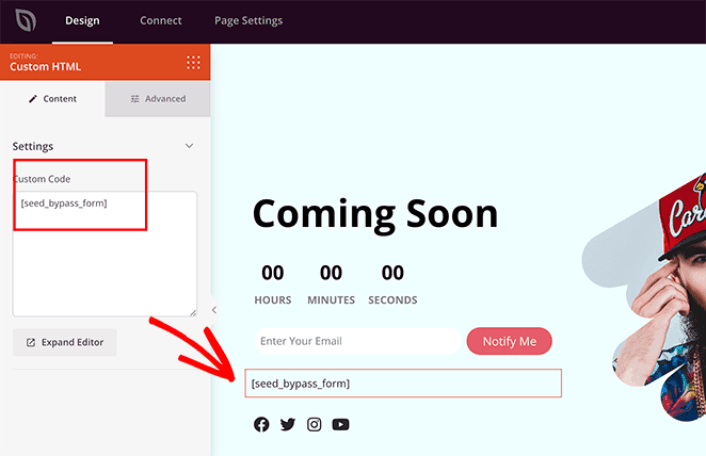
يمكنك استخدام كتلة الرمز القصير أو كتلة HTML المخصصة في SeedProd لإدراج الرمز القصير.
الخطوة # 4: انشر صفحتك المحمية بكلمة مرور WordPress
عندما تنتهي من تحرير صفحتك المحمية بكلمة مرور في WordPress ، امض قدمًا وانشرها بالنقر فوق حفظ »نشر :
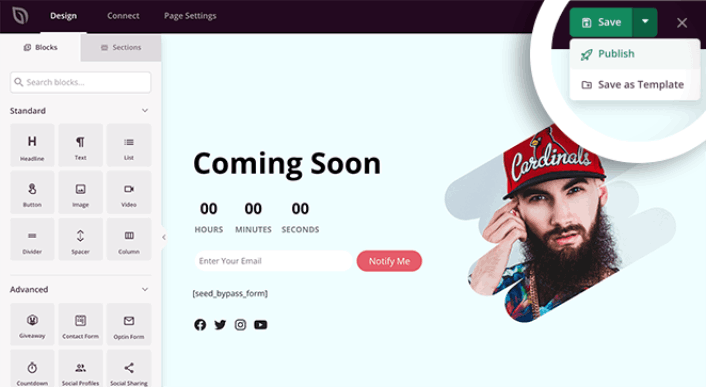
لجعل صفحتك حية ، عد إلى SeedProd في لوحة معلومات WordPress الخاصة بك. ضمن قسم Coming Soon Mode ، بدّل مفتاح التبديل غير النشط إلى الوضع النشط :
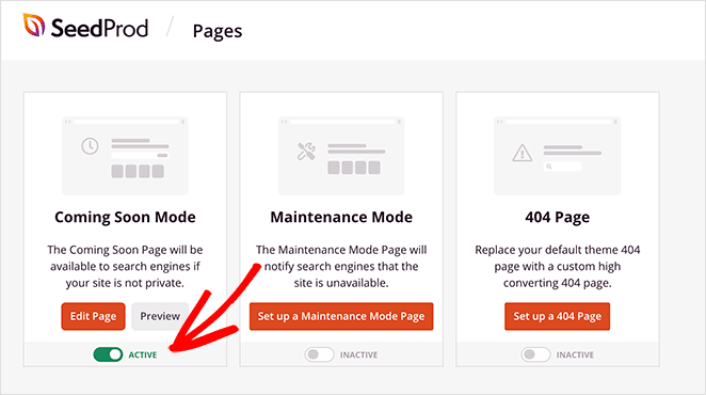
صفحتك المخصصة المحمية بكلمة مرور نشطة الآن! هذا ما يجب أن يبدو عليه زوار موقعك:

إذا كنت ترغب في تعديل هذه الصفحة إلى أبعد من ذلك ، فما عليك سوى الرجوع إلى SeedProd في لوحة معلومات WordPress الخاصة بك والنقر فوق تحرير لبدء تحرير الصفحة مرة أخرى.

الطريقة رقم 2: كيفية تحرير صفحات النموذج المحمية باستخدام WPForms
يمكنك أيضًا تعديل صفحات النماذج المحمية بكلمة مرور في WordPress. سيحتاج أي شخص يريد الوصول إلى هذا النموذج إلى كلمة مرور أولاً.
أسهل طريقة هي إنشاء نموذج محمي في WordPress باستخدام WPForms مع الملحق Form Locker. ثم يمكنك تخصيص الصفحة التي تحتوي على النموذج الخاص بك مع الملحق صفحات النموذج.
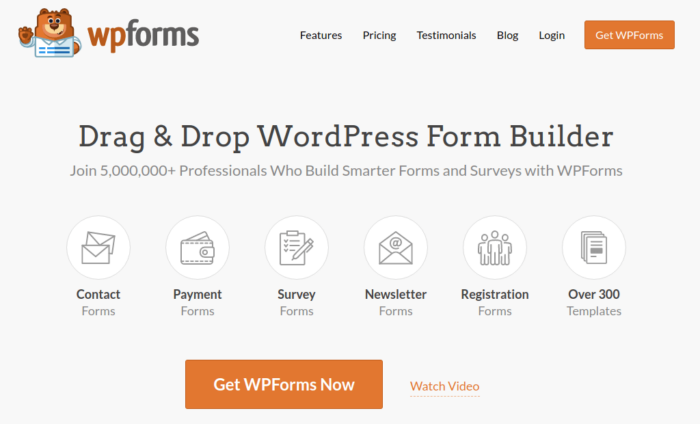
WPForms هو أقوى منشئ نماذج السحب والإفلات في WordPress. من السهل جدًا إنشاء نموذج مخصص بالكامل لموقع WordPress الخاص بك في بضع دقائق باستخدام المكون الإضافي.
إذا اتبعت مع الخطوات الواردة في هذه الطريقة ، فيجب أن تكون قادرًا على إنشاء نموذج يشبه هذا للزائرين:

الخطوة # 1: قم بإنشاء نموذج WordPress جديد
أولاً ، راجع هذه المقالة لإنشاء نموذج محمي بكلمة مرور باستخدام WPForms. تأكد من تنشيط الوظيفة الإضافية Form Pages. توجه إلى WPForms »Addons وقم بتنشيط الملحق Form Pages :
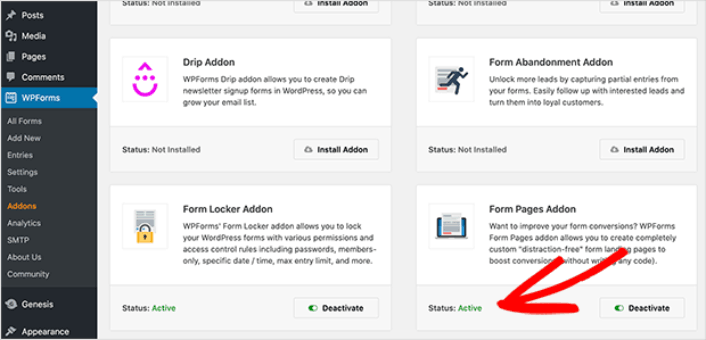
الخطوة # 2: قم بتمكين صفحات النموذج على موقع WordPress الخاص بك
انتقل إلى WPForms »جميع النماذج وانقر فوق تحرير في النموذج الذي قمت بإنشائه في الخطوة السابقة.
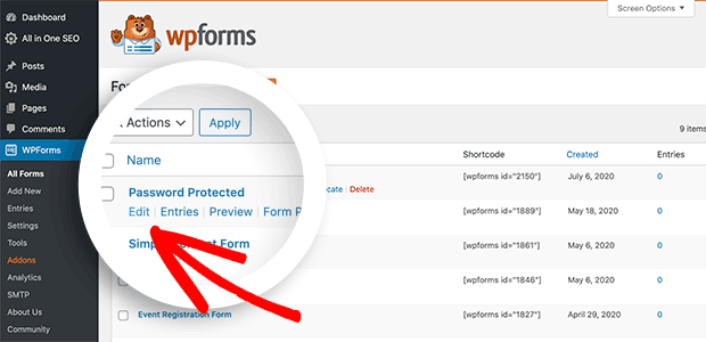
ثم ، انقر فوق علامة التبويب الإعدادات واختر خيار صفحات النموذج . قم بتنشيط صفحات النموذج بالنقر فوق مربع الاختيار " تمكين وضع صفحات النموذج ":
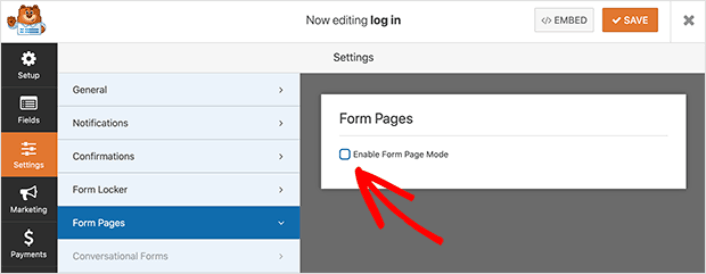
الخطوة # 3: انشر صفحة النموذج الخاصة بك
يأتي WPForms مع أداة إنشاء نماذج السحب والإفلات من بين العديد من الميزات الملحمية الأخرى. لذلك ، يمكنك تخصيص نموذجك وصفحة النموذج بنفس طريقة تخصيص الصفحة المقصودة. عندما تكون سعيدًا بالطريقة التي يظهر بها النموذج ، اضغط على زر حفظ .
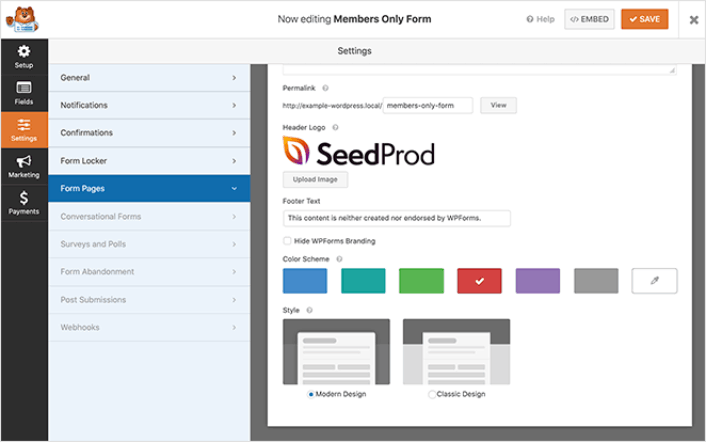
صفحة النموذج لها عنوان URL الخاص بها. لذلك ، بمجرد الحفظ ، يتم نشر الصفحة مباشرة على موقعك. إذا اتبعت الخطوات بشكل صحيح ، فيجب أن يتمكن زوار موقعك من رؤية صفحة نموذج مثل هذه:

تحقق من صفحة النموذج في نافذة التصفح المتخفي لمعرفة ما سيراه زوارك على الصفحة.
الطريقة رقم 3: كيفية تحرير صفحات النموذج المحمية في SeedProd
هناك طريقة أخرى رائعة لتحرير صفحات النماذج المحمية بكلمة مرور في WordPress وهي استخدام كل من WPForms و SeedProd في نفس الوقت. يمكنك صياغة نموذج محمي بكلمة مرور في WPForms. بعد ذلك ، يمكنك استخدام SeedProd لتحرير صفحة النموذج المحمية.
هذا ما يجب أن يبدو عليه الأمر إذا اتبعت الخطوات بشكل صحيح.

إنشاء صفحة مثل هذا بسيط إلى حد ما. تحتاج إلى إنشاء صفحة نموذج محمية بكلمة مرور باستخدام WPForms. ثم قم بإنشاء الصفحة القادمة قريبًا في SeedProd. كلاهما ، رأيناه بالفعل في الأقسام السابقة.
بمجرد الانتهاء من ذلك ، توجه إلى SeedProd builder وانقر فوق علامة التبويب إعدادات الصفحة في الجزء العلوي من شاشتك وانقر فوق قسم عناصر التحكم في الوصول.
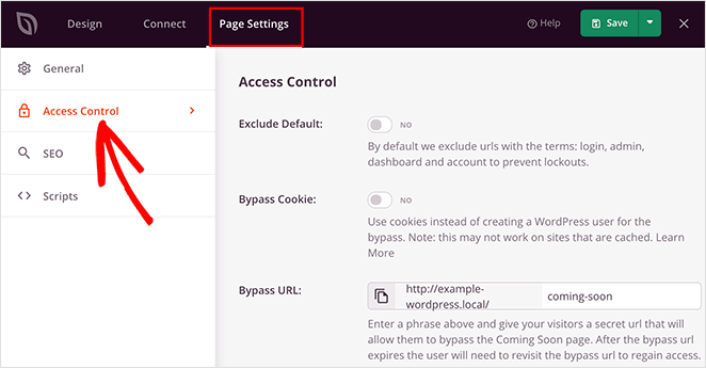
هذا هو المكان الذي يمكنك فيه تقييد الوصول إلى صفحات معينة ومنشورات فردية على موقعك. قم بتضمين / استبعاد عنوان URLs ، وانقر فوق الخيار Include URLs ، والصق عنوان URL لصفحة النموذج المحمية.
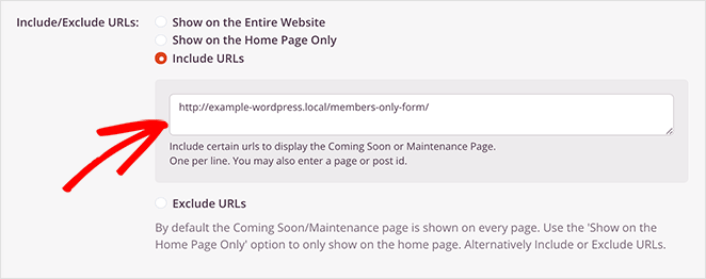
بعد ذلك ، ارجع إلى علامة التبويب " التصميم ". هنا ، سترغب في سحب وإسقاط كتلة نموذج الاتصال في معاينة الصفحة المباشرة الخاصة بك.
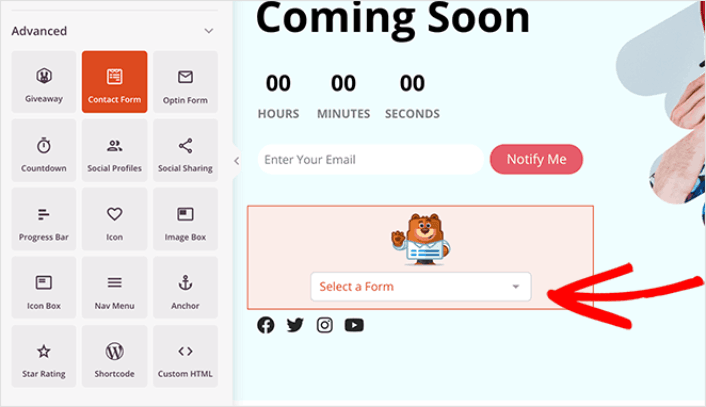
الآن ، انقر فوق الحظر واختر النموذج المحمي بكلمة مرور في القائمة المنسدلة.
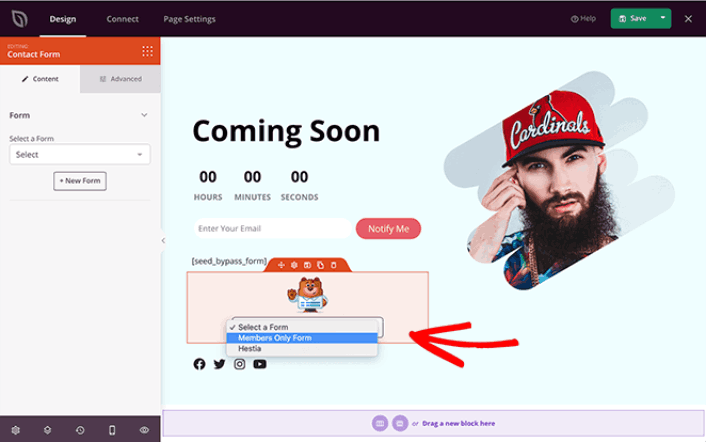
وانت انتهيت. إذا اتبعت الإرشادات بشكل صحيح ، فيجب أن تكون قادرًا على رؤية هذا في صفحة النموذج المحمية بكلمة مرور:

الآن بعد أن عرفت كيفية تحرير الصفحات المحمية بكلمة مرور في WordPress
الآن بعد أن عرفت كيفية تحرير الصفحات المحمية بكلمة مرور في WordPress ، حان الوقت للعمل على حركة المرور والمشاركة والمبيعات. يجب أن تحاول استخدام دفع الإخطارات على موقعك. تعد الإشعارات الفورية أداة تسويقية رائعة يمكنها مساعدتك في تنمية أعمالك.
ألقِ نظرة على هذه الموارد الملحمية وستعرف ما نعنيه:
- 7 استراتيجيات ذكية لتعزيز مشاركة العملاء
- هل الإخطارات الفورية فعالة؟ 7 إحصائيات + 3 نصائح من الخبراء
- كيفية إعداد إشعارات دفع عربة التسوق المتروكة (تعليمي سهل)
نوصي باستخدام PushEngage لإنشاء حملات إشعارات الدفع الخاصة بك. PushEngage هو البرنامج رقم 1 لإشعارات الدفع في العالم. لذا ، إذا لم تكن قد قمت بذلك بالفعل ، فابدأ مع PushEngage اليوم!
